Paano Ayusin ang Headset Mic na Hindi Gumagana?
Upang ayusin ang headset mic na hindi gumagana, ang mga pamamaraan ay ibinigay sa ibaba:
- Itakda ang mikropono bilang default
- I-update ang mga driver
- Payagan ang mga app na ma-access ang mikropono
- Tiyaking naka-enable ang mikropono
- Gumamit ng ibang jack
Tuklasin natin ang bawat isa sa mga pamamaraan upang malutas ang nakasaad na problema.
Ayusin 1: Itakda ang Mikropono bilang Default
Ang pagtatakda ng Mikropono bilang default ay maaaring ayusin ang nakasaad na isyu. Upang itakda ang mikropono bilang default, ang gabay ay ibinigay sa ibaba:
Hakbang 1: Buksan ang Change System Sounds
Una sa lahat, buksan ang ' Baguhin ang mga tunog ng system ” mula sa Start panel:
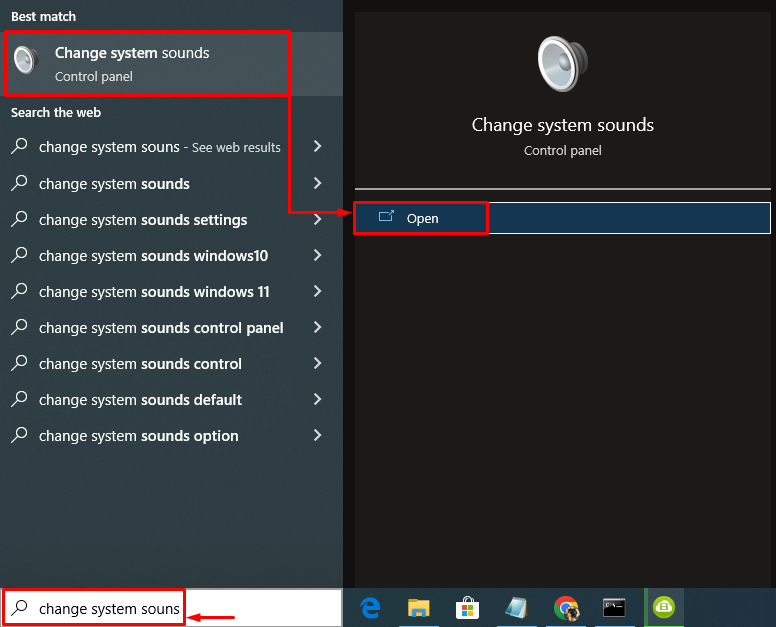
Hakbang 2: Itakda ang Mic bilang Default na Device
Lumipat sa ' Pagre-record ” tab. Mag-right-click sa mikropono at piliin ang ' Itakda bilang Default na Device ”:
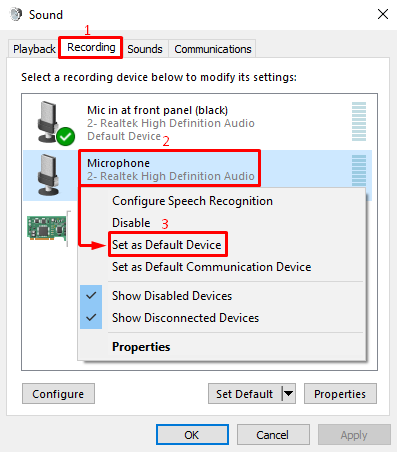
Pindutin ang ' OK ” button upang i-save ang mga pagbabago:
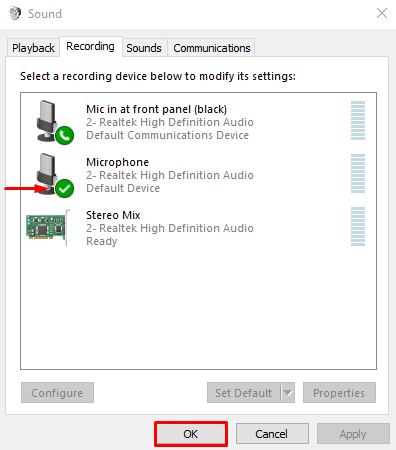
Ang berdeng tik ay nagpapahiwatig na ang mikropono ay naitakda bilang default.
Ayusin 2: I-update ang Mga Driver ng Audio
Maaaring malutas ng pag-update ng mga driver ng audio ang ' hindi gumagana ang headset mic ” isyu. Para sa kadahilanang iyon, sundin ang mga hakbang na binanggit sa ibaba:
Hakbang 1: Buksan ang Device Manager
Una, ilunsad ang ' Tagapamahala ng aparato ” mula sa Windows Start panel:
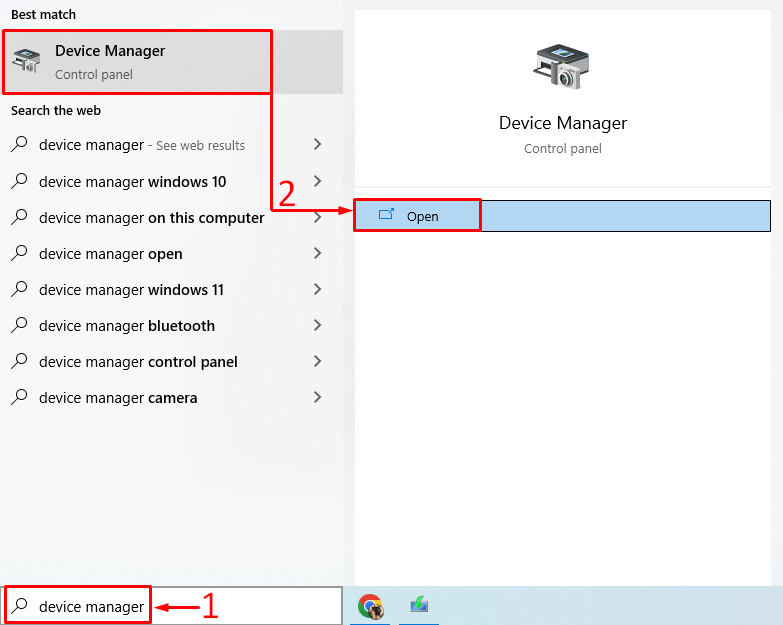
Hakbang 2: I-update ang Mga Driver ng Audio
Palawakin ang ' Mga input at output ng audio ” seksyon. Mag-click sa driver ng audio, pagkatapos ay piliin ang ' I-update ang Driver ”:

Mag-click sa ' Awtomatikong hanapin ang na-update na software ng driver ”:
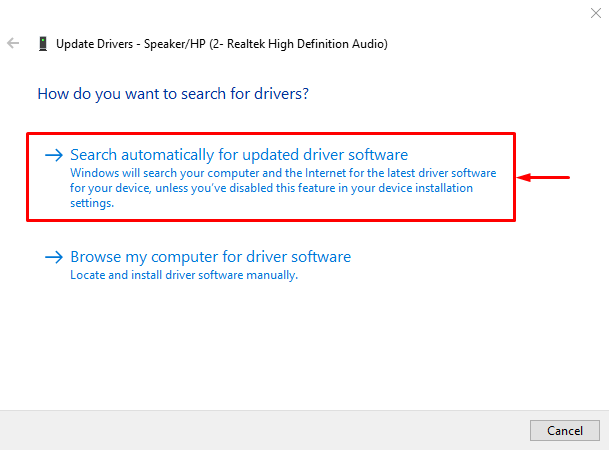
Gaya ng nakikita mo, nagsimula nang maghanap ang device manager ng mga update sa driver ng audio:
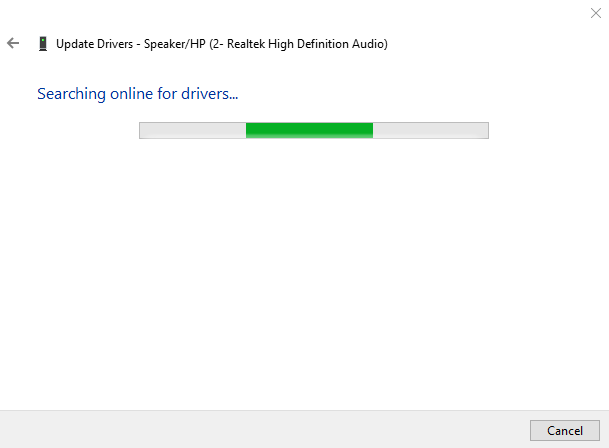
Matapos i-update ang mga driver ng audio, i-restart ang system at suriin kung nalutas ang isyu o hindi.
Ayusin 3: Payagan ang Apps na Mag-access ng Mikropono
Ang pagpayag sa mga app na ma-access ang mikropono ay maaaring malutas ang nakasaad na error. Dahil walang access ang ilang app na gumamit ng mikropono, at ipinapakita ng mga ito ang nakasaad na error.
Hakbang 1: Buksan ang Mga Setting
Una sa lahat, buksan ang ' Mga setting ” app mula sa Windows Start menu:
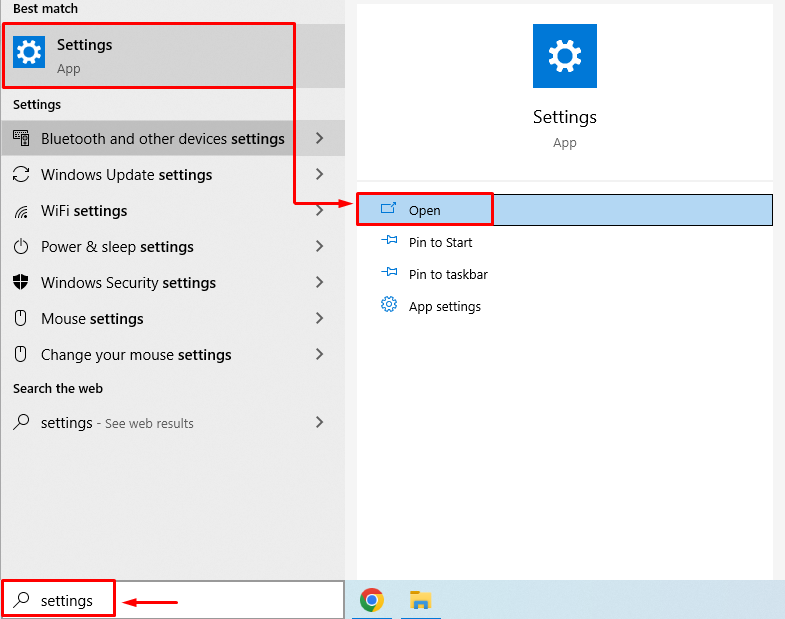
Hakbang 2: Mag-navigate sa Mga Setting ng Privacy
Mag-click sa ' Pagkapribado ” mga setting:
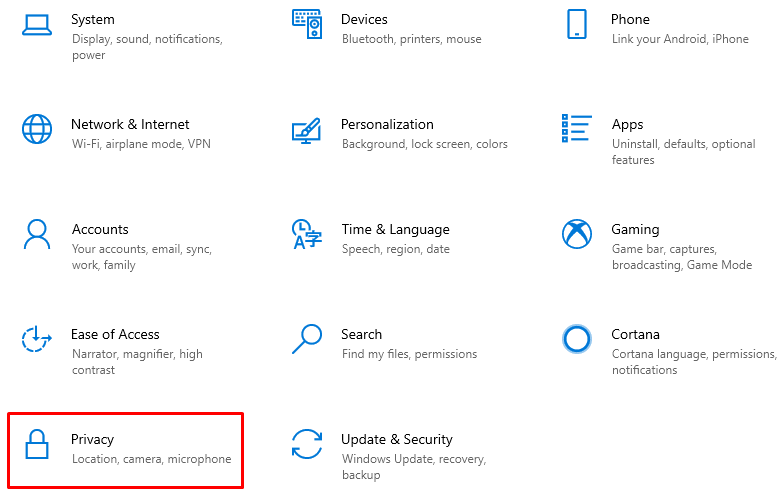
Hakbang 3: Paganahin ang Microphone Access
Mag-navigate sa ' mikropono ” seksyon. I-toggle sa ' Payagan ang mga app na i-access ang iyong mikropono ” mga setting:
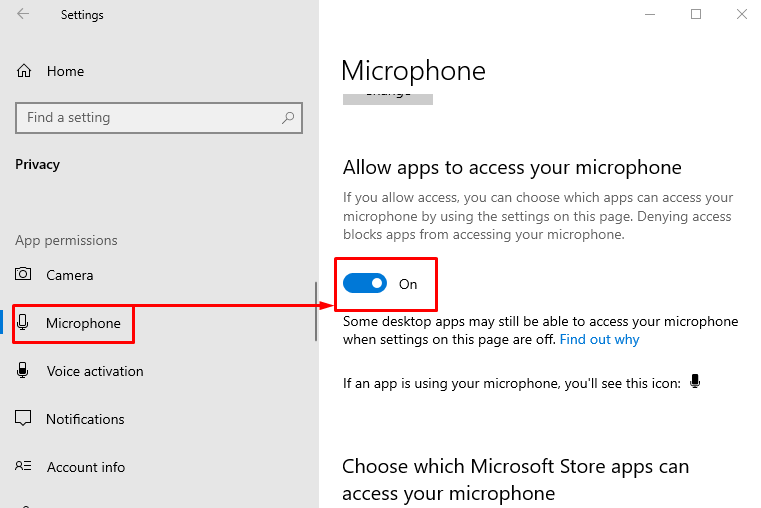
Papayagan nito ang lahat ng app na ma-access ang mikropono.
Ayusin 4: Tiyaking Naka-enable ang Mic
Maaaring hindi pinagana ang mikropono mula sa mga setting. Upang paganahin ang mikropono, sundin ang mga hakbang sa ibaba na ibinigay:
Hakbang 1: Ilunsad ang Mga Setting
Una, buksan' Mga setting ' galing sa ' Start menu ”. Piliin ang ' Sistema ” mula sa ibabang window:
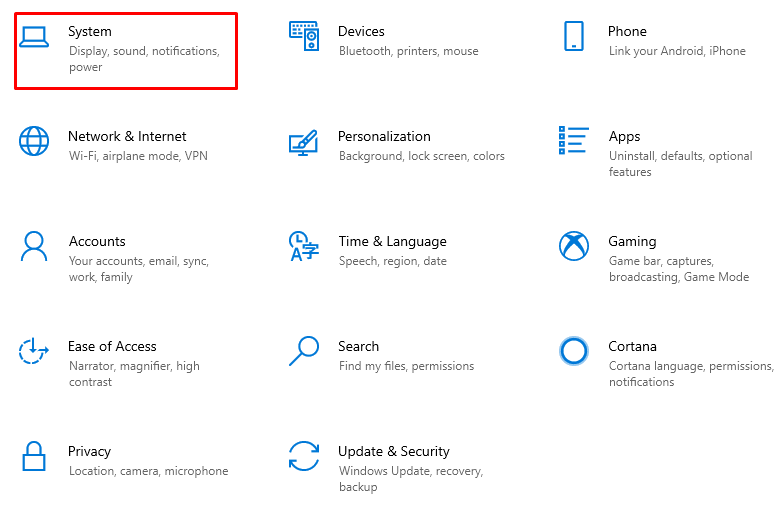
Hakbang 2: Buksan ang Pamahalaan ang Mga Sound Device
Mag-navigate sa ' Tunog ” seksyon. I-click ang “ Pamahalaan ang mga sound device ”:
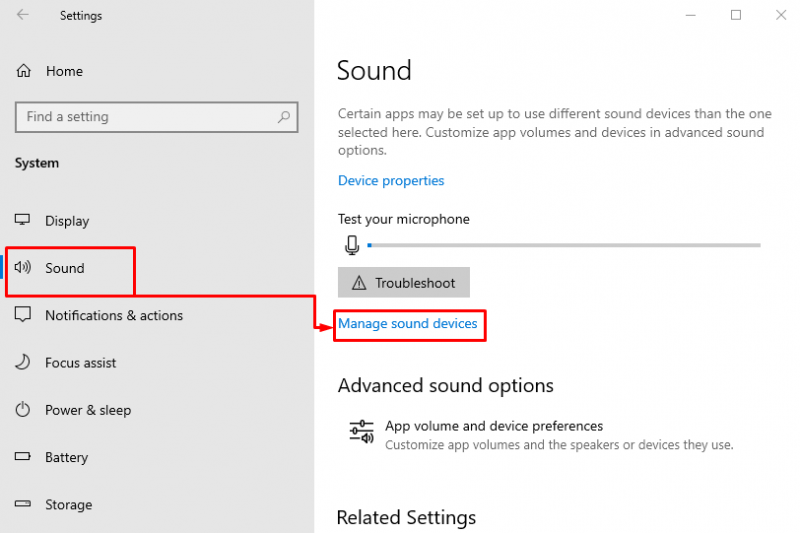
Hakbang 3: Paganahin ang Mikropono
Kung nakikita ang mikropono sa ilalim ng ' Hindi pinagana ” seksyon. Ibig sabihin, naka-disable ang mic. Mag-click sa mic at piliin ang ' Paganahin ”:
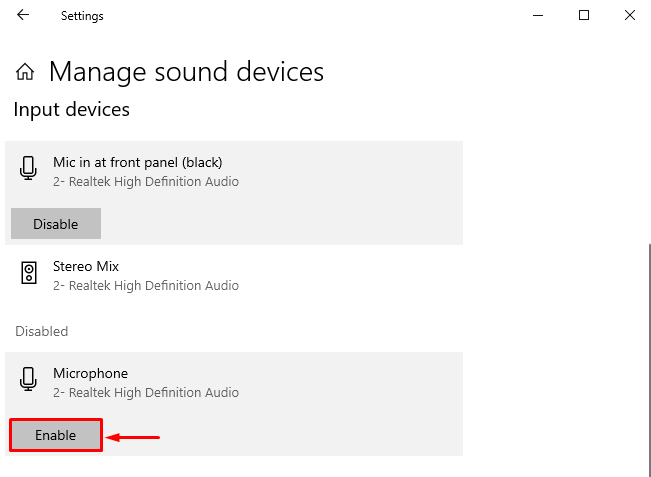
Paganahin nito ang mikropono. Ngayon, suriin kung ang ' hindi gumagana ang headset mic ” naresolba ang problema o hindi.
Ayusin 5: Gumamit ng Iba't ibang Jack
Ang dahilan sa likod ng ' hindi gumagana ang headset mic ” Ang problema ay maaaring sira ang jack kung saan nakasaksak ang mic. Kaya, subukang palitan ang audio jack. Kung gumagana nang maayos ang mikropono sa ibang mga jack, kailangan mong ayusin ang sira na jack. Kung hindi ito gumagana sa iba pang mga audio jack, kung gayon ang mikropono ay may sira, at kailangan mong bumili ng bago.
Konklusyon
Ang ' Hindi gumagana ang headset mic ” problema ay maaaring maayos gamit ang maramihang mga pamamaraan. Kasama sa mga paraang ito ang pagtatakda ng mikropono bilang default, pag-update ng mga sound driver, pagpayag sa mga app na i-access ang mikropono, pagpapagana ng mikropono, o paggamit ng ibang jack. Ang post sa blog na ito ay nagpakita ng maraming paraan upang ayusin ang nakasaad na error.